在当今移动互联网时代,手机已经成为人们生活中不可或缺的重要工具,而为了保护个人隐私和信息安全,设置手机密码就显得尤为重要,优酷视频作为广受欢迎的视频平台之一,也提供了设置密码的功能,让用户可以更好地保护自己的账号和信息安全。如何在优酷视频手机客户端上设置密码呢?下面就让我们一起来看看设置密码的具体步骤。
优酷视频设置密码步骤
步骤如下:
1.登陆优酷账号,把鼠标移到自己的账户名字上,选择账户下面的“视频管理”
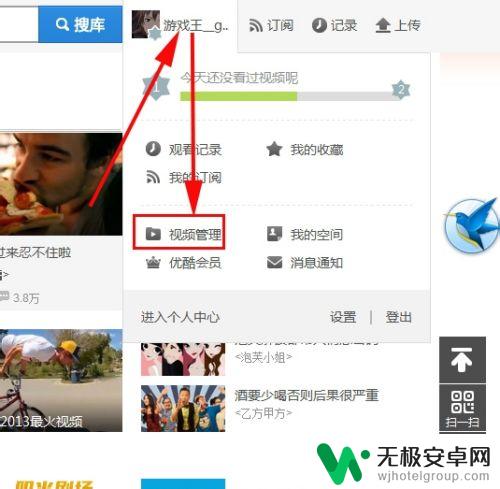
2.在“视频管理”找到要加密的视频,点击编辑。
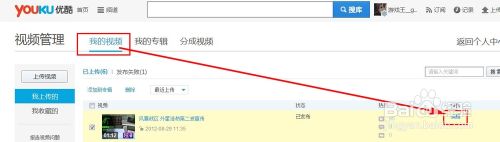
3.在视频编辑中找到设置密码,输入设置的密码选择保存即可。
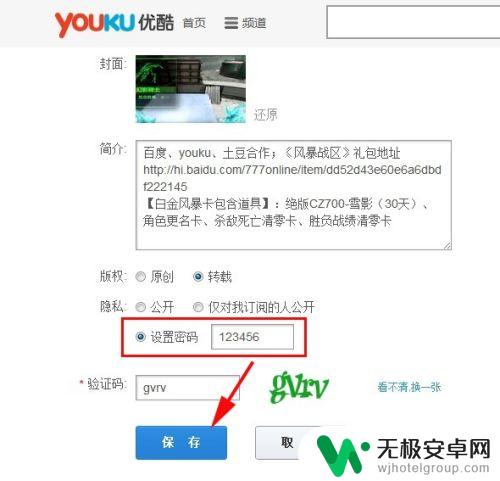
4.下图中是加密与未加密视频的区别。
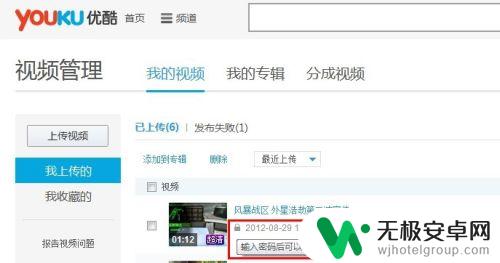
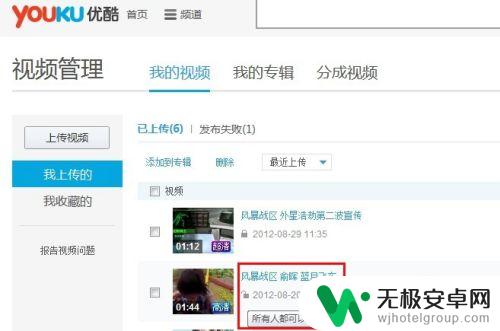
5.登出优酷账号后,输入直接加密的视频链接。必须要输入刚才自己设置的密码才可以观看视频了。
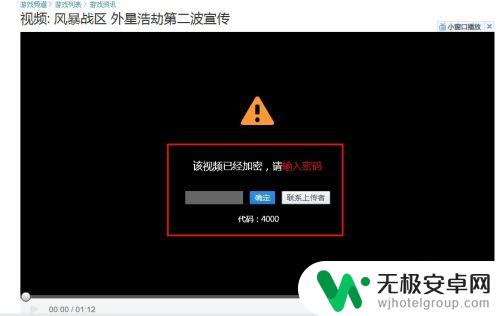
以上就是优酷视频手机设置密码的全部内容,还有不懂的用户可以根据小编的方法来操作,希望能帮助到大家。











